Doplnění počitadla přečtení či spíše zobrazení, které se při každém načtení příspěvku ve WordPressu navýší o jedničku, není nic složitého. Problém je v cacheování, kdy WordPress servíruje už sestavené kusy HTML kódu stránky a neprobíhá tedy mechanismus, který by příspěvky tahal postupně z databáze a mohl inkrementovat počitadlo.
Na druhou stranu – potřebujete vlastně jednoduché počitadlo a potřebujete počet přečtení zobrazovat čtenářům? Proč? Že jste to viděli jinde? Já o tomto přemýšlím už pár let, ale nějak mě zatím nenapadl žádný praktický důvod, proč čtenář potřebuje vidět počet přečtení.
Naopak autor blogu nebo webu by počet přečtení jednotlivých příspěvků a stránek znát měl. Udělá si lepší obrázek o tom, co čtenáře zajímá, upraví obsah atd. Jasně, máme tady Google Analytics a v něm lze dohledat cokoli. Není to ale úplně praktické a hlavně – počet přečtení příspěvku není hned po ruce. Samotná data z nich jsou ale cenná.
Propojení Google Analytics a nástěnky WordPressu
Jedním z elegantních řešení, jak zobrazovat návštěvnost příspěvků ve WordPressu a mít přitom zapnuté cacheování, je čerpání dat z Google Analytics. Ty návštěvy počítají JavaScriptem, který je v HTML a tedy se na něj nevztahuje HTML cache. Tyto údaje si můžete nechat zobrazit na nástěnce ve WordPressu, kde vidíte přehled příspěvků.
Pro tyto účely existuje dle mého názoru povedený plugin Google Analytics Dashboard. Sám o sobě měřicí kód do stránek nevkládá, na to je jiný plugin pro WordPress. Google Analytics Dasboard se „jen“ propojuje na data z Google Analytics a zobrazuje je v přehledu příspěvků.
Jak zprovoznit Google Analytics Dashboard pro WordPress
Plugin nainstalujte klasickým způsobem přes administrační rozhraní WordPressu. Pozor, existuje podle názvu několik podobných, tento se jmenuje jen a pouze Google Analytics Dashboard bez jakýchkoli dodatků.
Po aktivaci pluginu přejděte do Nastavení > Google Analytics Dashboard. Pokračujte tlačítkem Start the Login Process a propojte svou instalaci WordPressu se svým účtem u Google Analytics. Následně z rozbalovací nabídky Available Accounts vyberte statistiku týkající se daného webu.
Poté přejděte do administrační části Příspěvky, kde byste již měli vidět postupně načtené údaje o návštěvnosti ve formě grafu, počtu zobrazení, opuštění a unikátních návštěvníků. Tedy vše, co potřebujete pro rychlý přehled o návštěvnosti článků a nechce se vám to hledat přímo v Google Analytics.
Doporučuji přehled příspěvků upravit tak, abyste v něm viděli jen ty údaje, které vás zajímají. Standardně je zapnuto téměř vše, další sloupce mohou přidat jiné pluginy a ve výsledku nemusí být pro zobrazení dat z Google Analytics prostor. Klepněte na Nastavení zobrazených informací a ve vysunutém panelu si zobrazené sloupečky upravte.
Například je často zbytečné zobrazovat autora, když jste ve WordPressu zpravidla jediní, kdo do něj píše.
Na pluginu Google Analytics Dashboard pro WordPress mi vadí jediná věc – nejsem si jist, jaký mají Google Analytics limit na čerpání dat externími zdroji. Plugin totiž údaje natahuje znovu při každém načtení přehledu příspěvků, takže by nějaký denní limit mohl teoreticky vyčerpat, použijete-li jej na více webech.
Tvůrce webů z Brna se specializací na Drupal, WordPress a Symfony. Acquia Certified Developer & Site Builder. Autor několika knih o Drupalu.
Web Development Director v Lesensky.cz. Ve volných chvílích podnikám výlety na souši i po vodě. Více se dozvíte na polzer.cz a mém LinkedIn profilu.
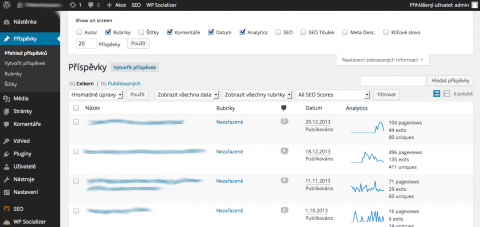
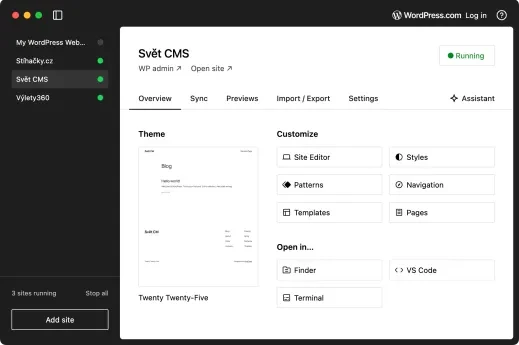
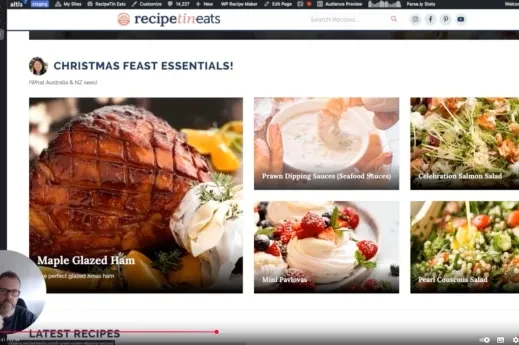

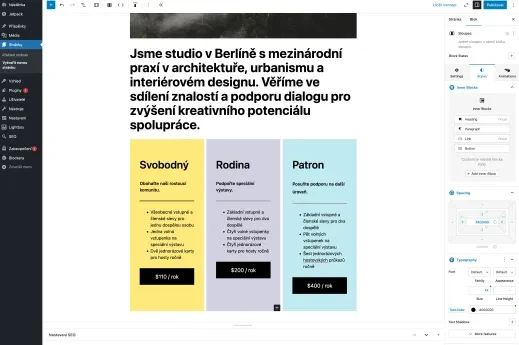
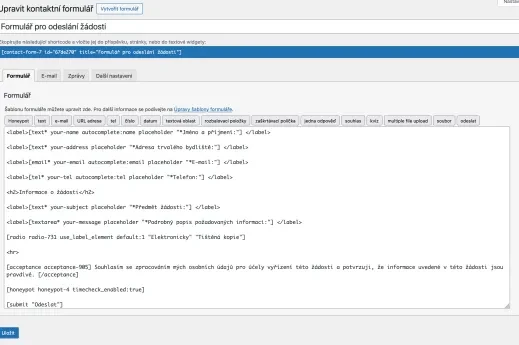
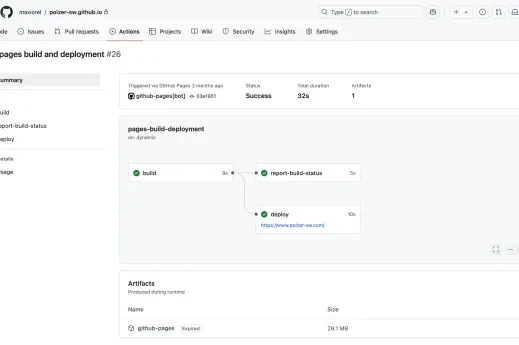


Přidat komentář